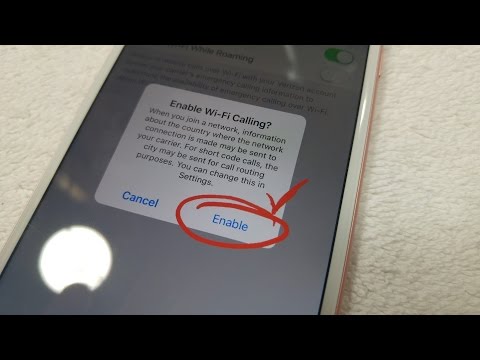
Sadržaj
Apple i Verizon upravo su dostavili ažuriranje koje omogućuje korisnicima da uključe Verizon WiFi pozive na iPhoneu. To će vam omogućiti upućivanje poziva i primanje poziva putem WiFi veze tako da ne propustite kada ste u lošem pokrivanju. Objasnit ćemo što je Verizon WiFi pozivanje i kako ga možete postaviti na svom iPhoneu koji koristi iOS 9.3 ili noviji.
Nakon što postavite Verizon WiFi na pozive s iPhone uređaja, možete upućivati pozive putem WiFi veze, primjerice kada ste u zgradi sa slabom jačinom signala, što vam omogućuje da ostanete povezani. Za razliku od FaceTime Audio, možete koristiti WiFi pozivanje da biste došli do bilo kojeg telefonskog broja na bilo kojem prijenosniku ili uređaju, pa čak i kod kućnih telefona.
Nema dodatnih troškova za korištenje Verizon WiFi poziva. Jednostavno koristi vaš postojeći telefonski plan za upućivanje poziva. Jedna od glavnih prednosti je to što možete pozvati besplatne američke brojeve - čak i kada putujete u inozemstvo, sve dok ih obavljate putem WiFi veze.

Što je Verizon WiFi pozivanje na iPhone i kako ga postaviti.
Trebat će vam mjesečni plan Verizon jer u ovom trenutku pre-paid planovi ne podržavaju WiFi pozivanje na Verizon. Da biste koristili ovu značajku trebat će vam iPhone se, iPhone 6, iPhone 6 Plus, iPhone 6s ili iPhone 6s Plus. Morat ćete uključiti napredni poziv na svom iPhone uređaju, koji će zahtijevati da se prijavite na svoj račun ili nazovete Verizon da biste dodali napredne pozive.
Upućivanje WiFi poziva na Verizon ne koristi vaše podatke o planu, ali će koristiti WiFi podatke oko 1 MB po minuti za audiozapise i 6-8MB za videopoziv.
Kako postaviti Verizon WiFi pozivanje na iPhone uređaju
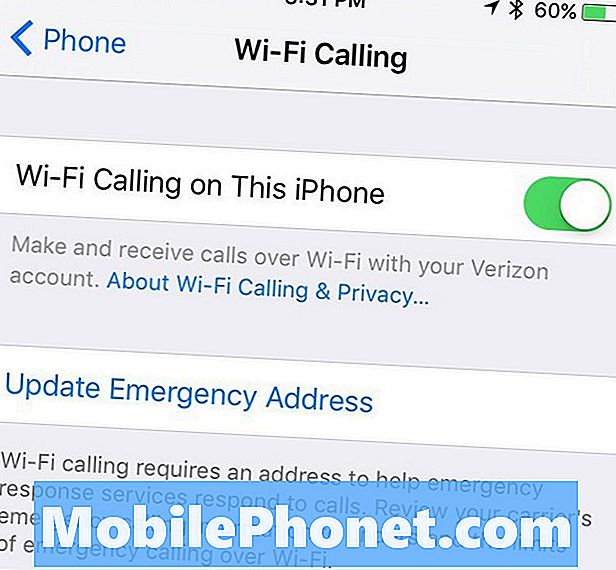
Što trebate znati o Verizon WiFi pozivanju na iPhone.
Verizon WiFi možete pozvati na iPhone bez odlaska u Verizon Store ili bez poziva da promijenite plan ako već imate omogućen HD Voice. Ponekad je HD Voice poznat i kao Advanced Calling 1.0.
Možete vidjeti je li to već uključeno tako da se prijavite na svoj račun Verizon, kliknete na Upravljanje mojim računom, a zatim na Promijeni značajke. Sljedeći klik na Dodaj napredne pozive.
Nakon što je postavljen morate slijediti nekoliko jednostavnih koraka na iPhoneu da biste uključili WiFi pozivanje.
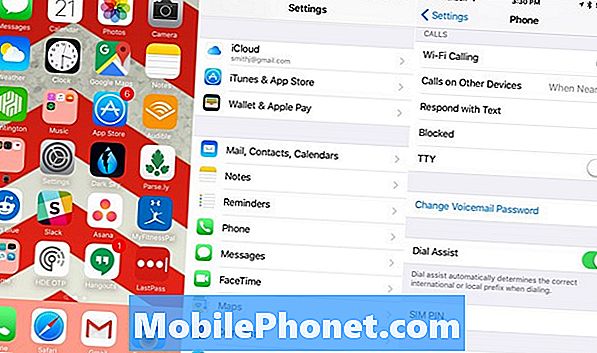
Kako uključiti Verizon WiFi pozivanje na iPhone.
Dodirnite aplikaciju Postavke na početnom zaslonu iPhone uređaja. Sljedeći dodirnite Telefon u izborniku Postavke. Zatim dodirnite Wi-Fi pozive.
Na sljedećem zaslonu postavit ćete hitnu adresu i potvrditi da razumijete kako to funkcionira.
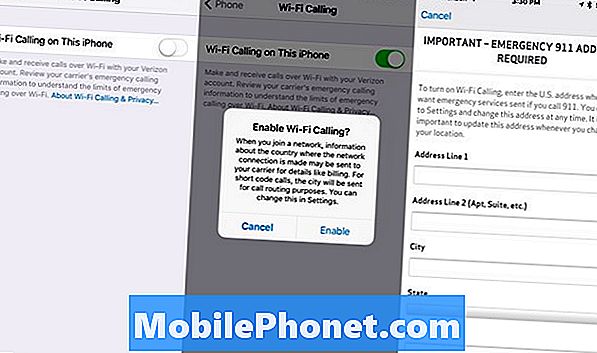
Postavite Verizon WiFi da zove iPhone na adresu s hitnom adresom.
Prebacivanje Wi-Fi poziva na ovaj telefon na Uključeno. Pročitajte upozorenje u skočnom prozoru i ako se slažete, dodirnite Omogući. Unesite hitnu adresu koja će se pojaviti za 911.
Da biste omogućili glasovne pozive putem Interneta, Verizon mora dopustiti 911 poziva i uključiti adresu. Ovo je adresa koju će dobiti 911 ako nazovete 911 preko WiFi-a i ne možete dati adresu operateru. To ne mijenja adresu za naplatu.
Što je novo u iOS 9.3 i iOS 9.3.5



















